Vai man ir jādalās cietajā diskā un kā to izdarīt operētājsistēmā Windows OS

- 1613
- 326
- Scott Ullrich
Tas pareizi teiks, ka vairums datoru un klēpjdatoru šobrīd darbojas Windows operētājsistēmas. Šī var būt visatbilstošākā Windows 10 versija vai pakāpeniski zaudēt savas pozīcijas Windows 8, Windows 7 un pat XP un Vista.

Jebkurš dators ir ierīce, kas aprīkota ar cieto disku. Tajā ir dažāda informācija, ieskaitot pašu operētājsistēmu.
Šķiet, ka visu var ielādēt vienā diskā, un nekas nav jādara. Patiesībā tas nav gluži.
Kāpēc sadalīt cieto disku
Ja lielākajā daļā datoru un klēpjdatoru atverat “manu datoru”, varat redzēt, ka uz tiem tiek izmantotas vismaz 2 sekcijas. Viens no tiem tiek piešķirts operētājsistēmai un nedaudz programmatūras. Un otrajā sadaļā parasti tiek glabāti fotoattēli, video, spēles un daudz kas cits.
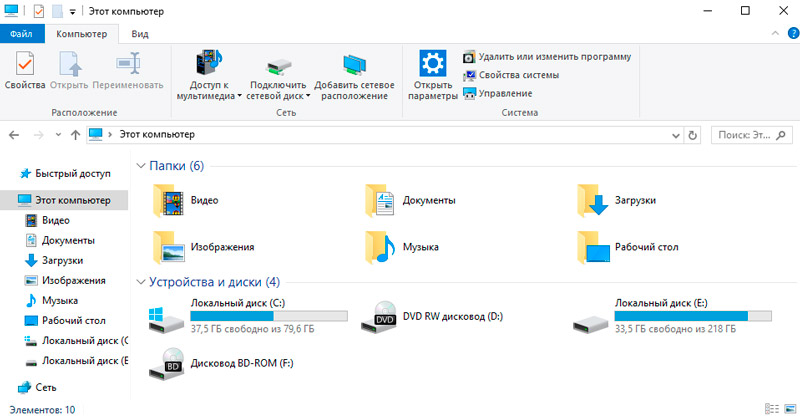
Windows OS ir īpašības, lai redzētu cietos diskus, piemēram, cietās valsts diskus (SSD), sadaļu veidā. Tie ir vietējie diski. Fiziski vienu krātuvi var iedalīt vairākos.
Tajā pašā laikā, pērkot jaunu pārvadātāju, tas bieži nepadalās, bet ir viens apjoms.
Ja mēs runājam par to, kāpēc sadalīt jebkuru cieto disku vismaz divos sējumos, tad viss ir acīmredzams. Jūs varat vienkārši mēģināt visu saglabāt tajā pašā sadaļā. Tad to atklāti būs neērti to izmantot. Jā, failus un datus ir pilnīgi iespējams izplatīt pēc mapēm. Bet, kad visa informācija, ieskaitot fotoattēlus, videoklipus un operētājsistēmu, atrodas vienas sadaļas daļā, pārinstalējot OS vai tās nejaušo kļūmi, visi šie dati pazudīs.
Šī ir galvenā atbilde uz jautājumu par to, kāpēc ir nepieciešams sadalīt cieto disku sadaļās.
Prakse rāda, ka lielākajai daļai lietotāju ir 2 galvenās sadaļas:
- Disks C. Tās galvenais uzdevums ir saglabāt operētājsistēmu, kā arī vairākas programmas. Viņi neņem daudz vietas kopā, tāpēc parasti pietiek ar to, lai zem šī.
- Disks D. Šī jau ir vieta multimediju failu, spēļu utt.
Когда под ОС выделен отдельный раздел, вся информация, которая находится в других томах, при переустановке операционной системы останется нетронутой.
SVARĪGS. Ja ir plānots salauzt disku, kur jau ir dati, tie vispirms jāapkopo un ietaupīs uz citu nesēju.Tas ir saistīts ar faktu, ka sadalīšanas procesā parasti tiek izdzēsti.
Tagad galvenais jautājums attiecas uz to, kā sadalīt vienu cieto disku vairākās tematiskās sadaļās. Tam ir daudz risinājumu.
Atdalīšana, instalējot OS
Viena no vienkāršākajām iespējām, kā sadalīt cieto disku dažādās sadaļās. Dariet to tieši instalēšanas laikā vai pārinstalējot operētājsistēmu.
Ja jūs nezināt, kā sadalīt cietos diskus divos sējumos, bet viegli tikt galā ar OS atkārtotu instalēšanu, vienkārši ievērojiet instrukcijas:
- Sāciet operētājsistēmas instalēšanas procedūru. Jums jāsasniedz brīdis, kad ir jāizvēlas sadaļa, kurā tiks novietota OS.
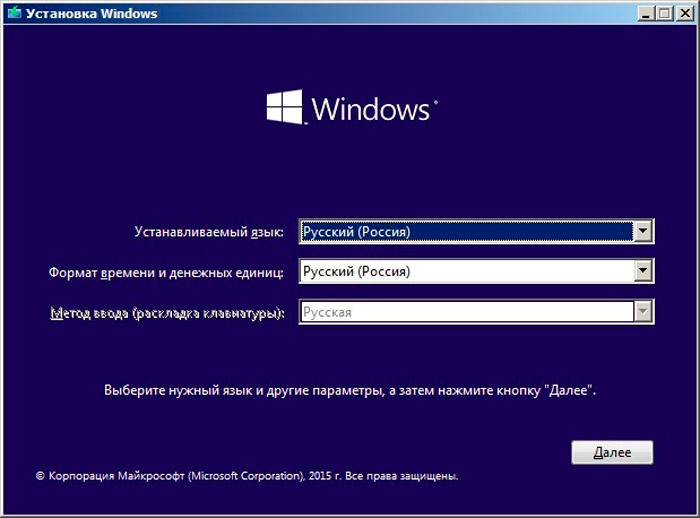
- Šajā posmā izveidojiet nepieciešamo sadaļu un atlasiet nepieciešamo skaļumu. Ja kopējais disks ir paredzēts 1-2 TB, tas ir pietiekami, lai atstātu 100–150 GB zem sistēmas diska C.

- Tad dators pieprasīs sadalīt nelielu vietas apjomu, kas nepieciešams rezerves failiem. Šeit nav mantkārīgs un noklikšķiniet uz "Piekrīt".
- Tagad tiek izveidots otrais sējums. Atrodiet līniju "brīva vieta" un pēc tam noklikšķiniet uz pogas "Izveidot". Iezīmējiet nepieciešamo skaļumu. Jūs visi varat atlikušo. Un pēc tam uz pogas "Lietot".
Ja jums jāveido 3. sadaļas, tad rīkojieties pēc analoģijas, tāpat kā otrajā sējumā.
Neaizmirstiet izvēlēties precīzi C sadaļu kā sistēmas disku, kur tiks instalēta operētājsistēma.
Nekas sarežģīts ir tas, kā sadalīt vienu cieto disku, instalējot Windows OS, ir. Tā ir objektīvi viena no vienkāršākajām metodēm.
Vienīgā problēma ir tā, ka atdalīšanas labad, lai pārinstalētu OS, ne visi. Šī ir laba iespēja, ja nepieciešamība pēc sadalīšanās sakrīt ar nepieciešamību atjaunināt pašreizējo operētājsistēmu.
Nedomājiet, ka jūs varat sadalīt cieto disku tikai, instalējot Windows 7 vai vairāk svaigu Windows 10 un 8 (8.1). Ir alternatīvi risinājumi, ieskaitot īpašu programmatūru.
Ja jums ir jāsadala cietais disks vairākos sējumos, bet jūs to nevēlaties darīt, instalējot Windows 10 vai citas versijas, vai arī nav vajadzības, izmantojiet kādu no šīm metodēm.
Windows rīki
Ja jums ir jāsadala cietais disks dažādās sadaļās Windows 10 OS vai citā versijā, bet, pārinstalējot operētājsistēmu, ir pilnīgi iespējams izmantot iebūvētus -instrumentus.
Ir integrēta utilīta, kas darbojas ne tikai operētājsistēmā Windows 10, bet arī pieejama Windows 7 un 8, ļauj bez problēmām sadalīt diskus. Pat ja viņi iepriekš būtu sadalīti.
Tiek pieņemts, ka lietotājs nezina, kā sadalīt skarbo disku, ko izmanto 2 vai vairāk. Šajā gadījumā ir jāizdara šādi:
- Noklikšķiniet uz peles pogas uz ikonu "mans dators";
- Atlasiet vienumu "Pārvaldība";
- Atvērtajā logā dodieties uz sadaļu "Disku pārvaldība";
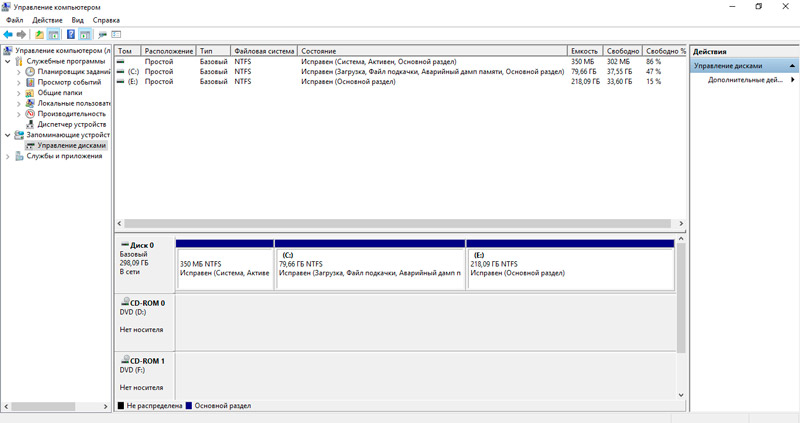
- Loga apakšā atlasiet tilpumu turpmākajai atdalīšanai;
- Noklikšķiniet uz tā ar labo pogu un nospiediet kompresi;
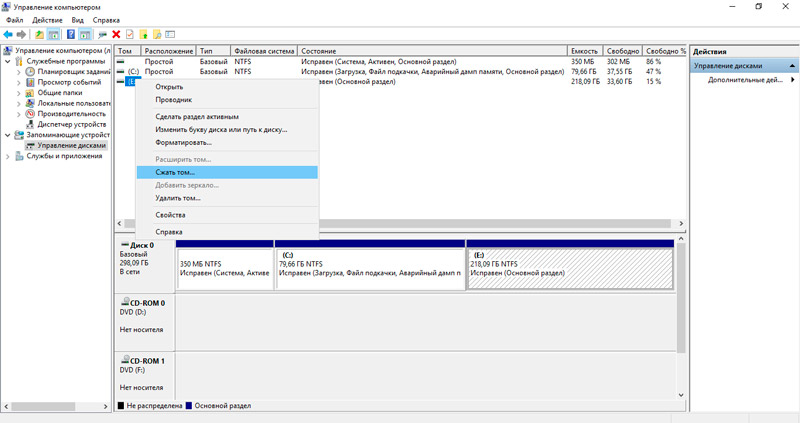
- Izplatīt brīvu vietu, lai to piešķirtu ar jaunu sējumu;
- apstiprināt vēlmi izspiest;
- Pēc tam tiks parādīts pieejamās vietas daudzums;
- Noklikšķiniet uz tā ar labo pogu;
- Noklikšķiniet uz "Izveidot vienkāršu skaļumu";
- Izpildiet jaunā sējuma izveidošanas meistara norādījumus.
Nav sīkāku skaidrojumu. Vienkārši izpildiet soli -by -step instrukcijas.
Viena no diezgan vienkāršajām iespējām, kā pareizi un droši sadalīt cieto disku, ko izmanto datorā vai klēpjdatorā.
Komandrinda
Lai sadalītu datorā instalēto tilpuma cieto disku vairākos sējumos, varat arī izmantot komandrindas palīdzību.
Bet objektīvi šī metode izskatās sarežģītāka, salīdzinot ar jau izskatīto. Lai gan viņam ir visas tiesības eksistēt.
SVARĪGS. Nākamā instrukcija ir būtiska tikai diskiem, kas iepriekš nav koplietoti.Uzdevums ir izgatavot 2 sējumus no vienas krātuves. Vispirms jums ir jāatver komandrinda administratora vārdā, turot tastatūrai Win un X pogas un atlasiet vēlamo opciju.
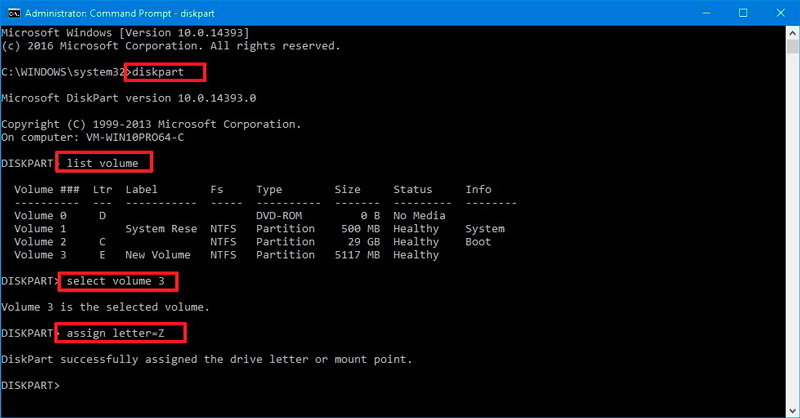
Tālāk tiek ieviestas vairākas komandas:
- Disks;
- Uzskaitiet sējumu. Atcerieties tilpuma skaitu cietajā diskā, kas atbilst sistēmas sadaļai C;
- Atlasiet sējumu n. Šeit burts n aizstāj sadaļu ar sadaļu;
- Samazināt vēlamo = n. Šeit N vietā N vietā ir norādīts atmiņas daudzums megabaitos, kas jāsamazina ar disku atdalīšanai;
- Saraksta disks. Šajā posmā atcerieties vai pierakstiet diska numuru, kurā atrodas sistēmas sadaļa;
- Atlasiet disku n. Aizstāt burtu n ar iepriekšējās komandas numuru;
- Izveidot nodalījumu primāro;
- Formāts FS = ntfs ātrs;
- Piešķirt burtu = D. D burtu var aizstāt ar jebkuru citu. Tas būs jaunā sējuma nosaukums;
- Kanāla izejas un pabeigšanas komanda.
Komandrindu pēc tam var aizvērt. Tagad atveriet OS vadītāju un pārbaudiet, vai ir parādījusies jaunā sadaļa.
Dažreiz tas netiek uzreiz parādīts. Šajā situācijā atsāknējiet datoru. Ja pēc tam nekas nav, tad vienā no posmiem ir liela kļūdas varbūtība. Ir vērts mēģināt vēlreiz vai izmantot alternatīvas atdalīšanas metodes.
Programmatūra
Daudzi lietotāji dod priekšroku trešās daļas programmām, ar kurām jūs varat bez problēmām sadalīt disku divos vai vairākos apjomos, kā arī izmantot vairākas citas papildu funkcijas.
Faktiski ir daudz līdzīgu programmu. Ir vērts izcelt vairākus vispopulārākos, pieprasījumus un efektīvākos.
Katram no viņiem ir savi norādījumi par to, kā pareizi salauzt skarbo izmantoto disku, un noteiktām vajadzībām izcelt dažādas sadaļas.
Minitool nodalījuma vednis
Diezgan vienkārša programma, kurai ir atbalsts visām klasiskajām operācijām, lai strādātu ar diskdziņiem. Programmatūra ļauj jums izveidot, sadalīt sekcijas, noņemt apjomus no cietajiem diskiem un cieta stāvokļa diskdziņiem.
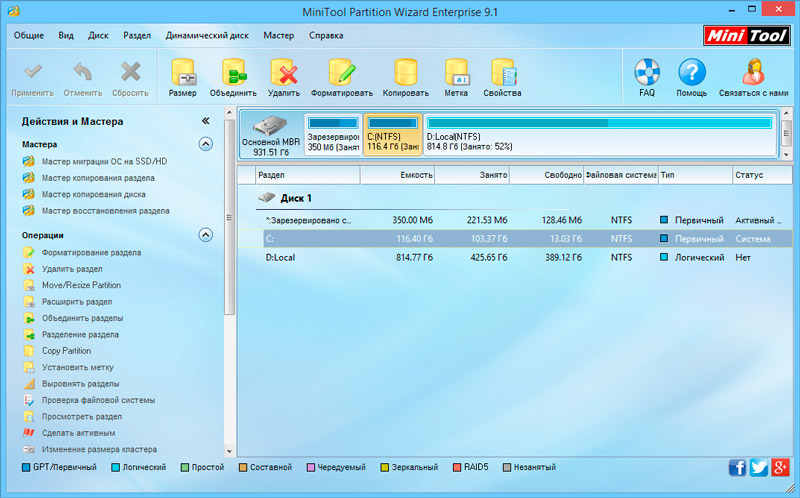
Vispirms jums ir jālejupielādē un jāinstalē programma. Labāk to darīt no izstrādātāju oficiālās vietnes vai caur pierādītiem resursiem. Tas attiecas uz jebkuru programmatūru.
Turklāt operāciju secība būs šāda:
- Palaist programmu;
- Noklikšķiniet uz diska, kas jums jāsadala ar labo pogu;
- Konteksta izvēlnē atlasiet Pārvietot izmēru maiņu;
- Izplatīt iebūvēto slīdņa atmiņu uz diska;
- vērtība, par kuru tiek samazināts salauztais disks, un kļūs par jaunā apjoma telpu;
- Vakantā diska vietā nospiediet labo pogu;
- Atlasīt Izveidot;
- Parādīsies logs, kas norāda uz brīvu vietu;
- Ja viss ir piemērots, noklikšķiniet uz Labi un pēc tam uzklājiet.
Paturiet prātā, ka tikai tad, kad sistēmas disks ir sadalīts, uz kuru tiek uzstādīta operētājsistēma, pēc atdalīšanas dators tiek nosūtīts, lai atsāknētu.
Aoemi nodalījuma palīgs
Bezmaksas un vienkārša utilīta, kas ļauj sadalīt diskus, formatēt, izdzēst un pārvietot tos. Šīs programmatūras piemērošanā nav nekā sarežģīta.
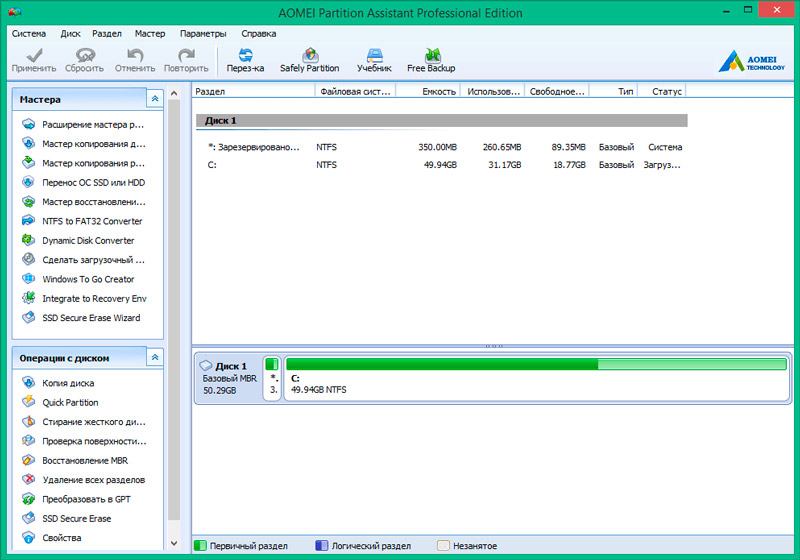
Pats mīkstais stāsta par pakāpienu secību. Tāpēc pat iesācējs ar viņu tiks galā. Atšķirībā no iepriekšējās programmas, šai lietderībai ir krievu valodas interfeiss.
Lietotājam būs jāveic šādi:
- Palaidiet programmu un izvēlieties disku sadalīšanai;
- Noklikšķiniet uz tā ar labo pogu;
- Noklikšķiniet uz "Mainīt izmēru";
- Izplatīt ar telpas skaitlisko vērtību slīdni vai ievadi;
- apstiprināt izmaiņas;
- Kad tiek parādīta piešķirtā brīvā vieta, noklikšķiniet uz tā ar labo pogu;
- Noklikšķiniet uz "Radīšana";
- Apstipriniet lielumu, atlasiet failu sistēmu un diska nosaukumu;
- Nospiediet OK;
- Pēc tam noklikšķiniet uz "Lietot";
- gaidīt procesa pabeigšanu;
- Pieprasot atļauju, sadaliet disku;
- Pagaidiet automātisku atsāknēšanu.
Atliek tikai pārbaudīt, vai izmaiņas ir stātas.
Acronis diska direktors
Pietiekami jaudīga programmatūra, kas ļauj jums izveidot apjomus cietajiem diskiem. Plus ir papildu iespējas.
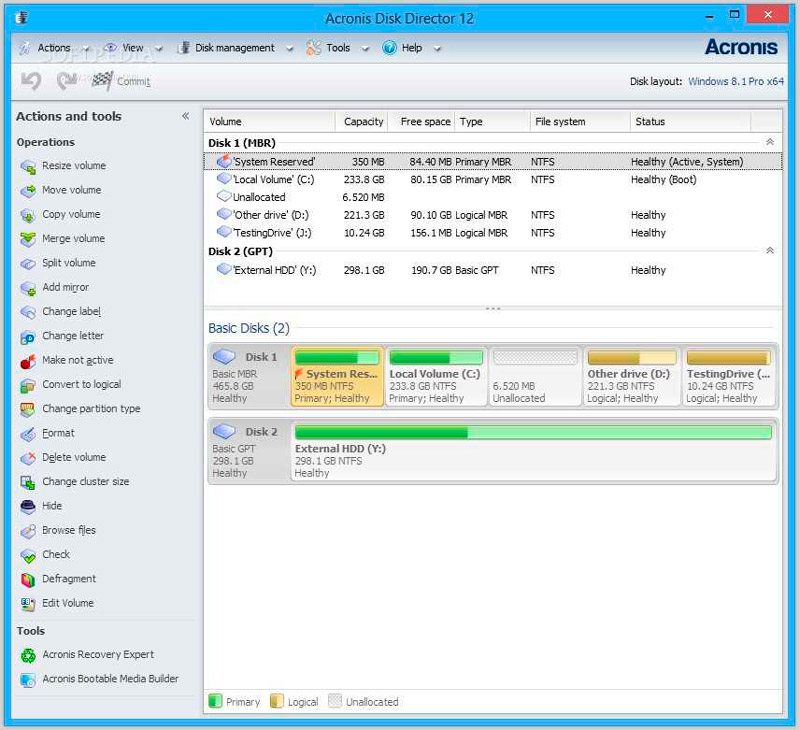
Tajā pašā laikā pati sadalīšanās procedūra ir ārkārtīgi vienkārša. Nepieciešams:
- vadīt programmu;
- izcelt rediģēto disku;
- Noklikšķiniet uz "Sadaliet skaļumu" pareizajā izvēlnē;
- Iestatiet sadaļas nepieciešamos izmērus;
- Apstipriniet izmaiņas, izmantojot pogu OK;
- Noklikšķiniet uz pogas "Lietot gaidīšanas operāciju" loga augšējā kreisajā pusē;
- Pieprasot datoru, dodiet atļauju.
Viss, nekas vairāk nav vajadzīgs pašam lietotājam. Programma darīs visu pārējo pats.
Paragons
Pilns programmatūras nosaukums izklausās kā paragon cietā diska pārvaldnieks.
Diezgan jaudīga programmatūras izstrāde, kurai ir uzbūvēts meistars, lai pārtrauktu vietu diska.
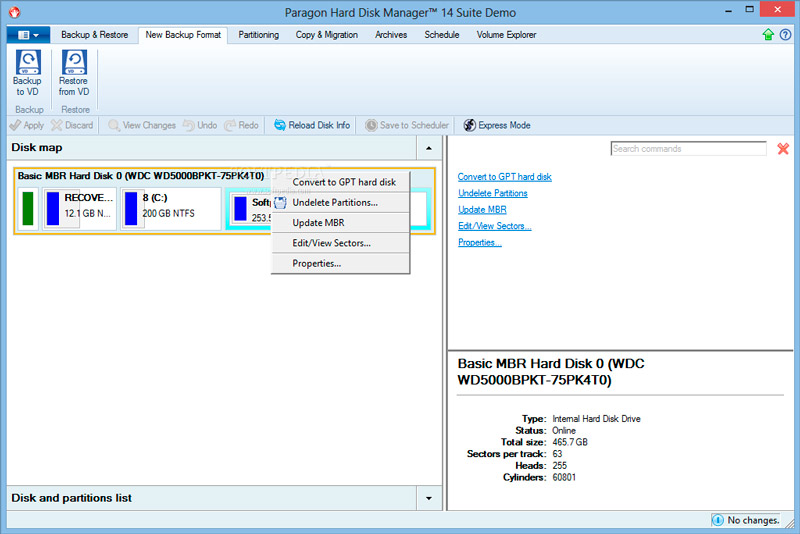
Lai strādātu ar šo lietojumprogrammu, jums ir nepieciešams:
- lejupielādēt un instalēt rīku;
- vadīt programmu;
- Dodieties uz cilni "Darbības ar sadaļām";
- Nospiediet "sadaļas dalīšanas maģistru";
- Atlasiet sadaļu Rediģēšanai;
- nepieciešamo parametru iestatīšana vai manuāli;
- Apstipriniet savus nodomus, noklikšķinot uz pogas gatavas.
Bet, lai gan jūs esat plānojis tikai izmaiņas. Atgriezusies programmas galvenajā logā, atveriet cilni “Darbības ar sadaļām” un ekrāna augšējā kreisajā daļā noklikšķiniet uz pogas “Lietot”. Turklāt programmatūra uzsāks diska vietas pārbūves procesu. Ja izmaiņas tika piemērotas attiecībā pret sistēmas disku, dators papildus tiks veikts obligātā atsāknēšanā. Pēc tam stāsies spēkā atbilstošie iestatījumi.
Ir vairākas citas programmas, kurām ir līdzīga funkcionalitāte. Ko izmantot no šīs šķirnes, katrs lietotājs jau izlemj pats.
Diska, it īpaši sistēmiska, salaužot, esiet ārkārtīgi uzmanīgs. Ja jūs kļūdāties, jums ir ne tikai jāinstalē OS, bet dažreiz neveiksmīgi jācenšas atjaunot zaudētos datus.
Paldies visiem, kas lasīja šo materiālu līdz beigām!
Abonējiet, atstājiet komentārus un atbilstošus jautājumus, pastāstiet draugiem par mums!
- « Sakarā ar to, ko klēpjdators sāk durt, startējot vai darba laikā - cēloņi un populāri lēmumi
- D disks pēc Windows 10/11 instalēšanas vai, strādājot ar datoru, - metodes problēmas novēršanai »

